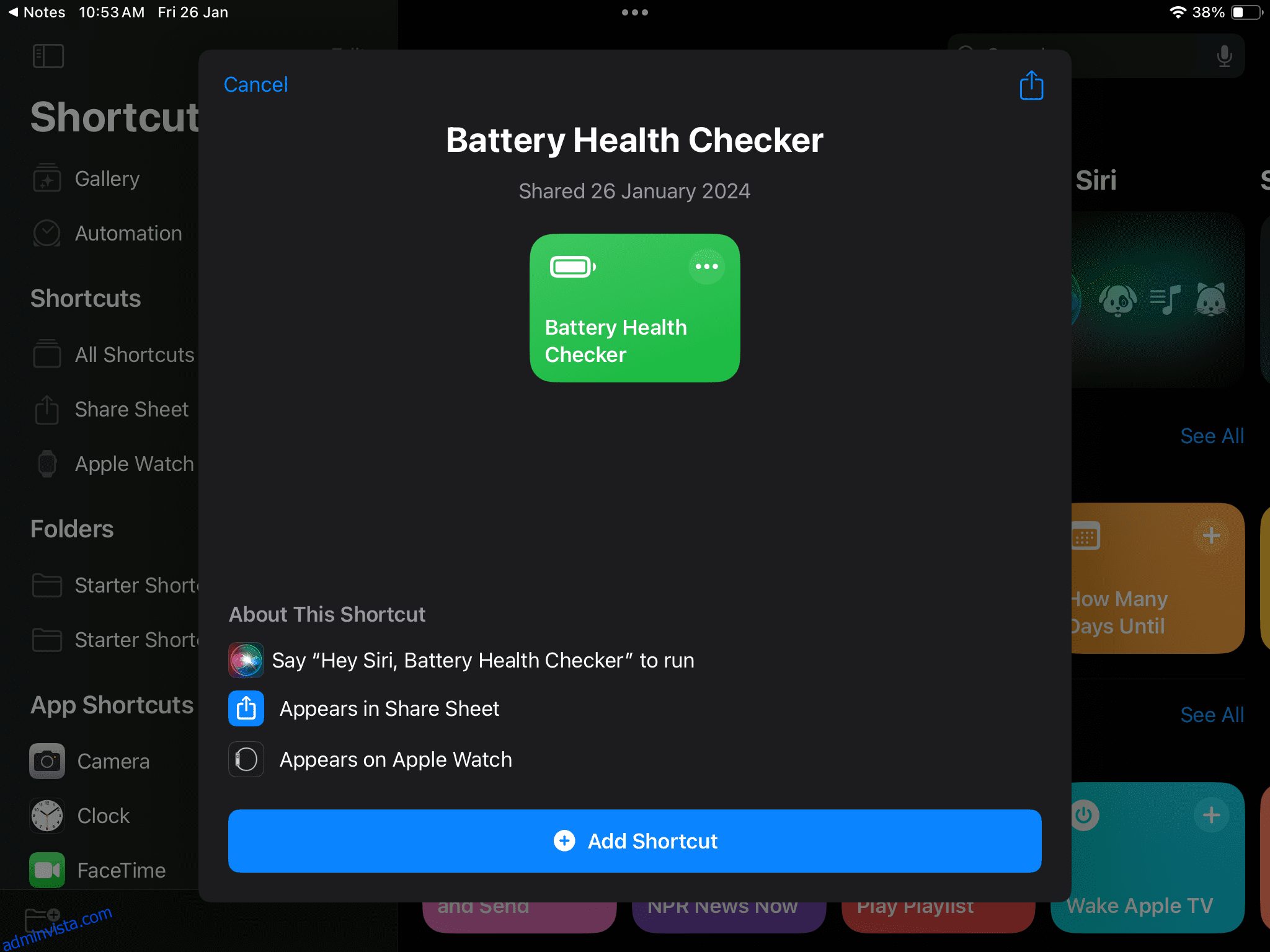Innehållsförteckning
Nyckel takeaways
- Du kan enkelt kontrollera din iPhones batteristatus i appen Inställningar.
- Tyvärr måste iPad-användare gå igenom några extra steg och pilla med analysfiler för att bestämma batteriets hälsa.
- Om enhetens batteritillstånd är under 80 % rekommenderar Apple att du byter ut batteriet för att återställa prestanda.
Om du hela tiden sträcker dig efter din iPhone eller iPads laddare är det ett bra tecken på att du bör bedöma hur bra batteriet håller. Vi guidar dig genom processen att kontrollera din iPhone eller iPads batteristatus och hjälper dig att bestämma om du behöver byta.
Hur man kontrollerar batterihälsan på din iPhone
Du kan snabbt se din iPhones batteriinformation i appen Inställningar genom att göra följande:
Utöver den maximala kapaciteten hittar du ett menyalternativ som heter Peak Performance Capability. Det korta meddelandet nedan anger om prestandahanteringsfunktioner har tillämpats på din iPhone för att förhindra oväntade avstängningar.
Så här kontrollerar du batteristatusen på din iPad
Tyvärr är det inte lika enkelt att kontrollera din iPads batteritillstånd jämfört med en iPhone, eftersom Apple inte tillhandahåller en liknande användarvänlig funktion för att övervaka den. Ändå kan du bedöma batteriets tillstånd genom att vidta ytterligare åtgärder för att utvärdera om det är nödvändigt att söka service för ditt batteri.
Du kan använda en anpassad genväg som analyserar din iPads analysfiler för att fastställa din batteristatus genom att följa dessa steg:
Alternativt kan du manuellt verifiera den maximala laddningskapaciteten genom att kopiera och klistra in innehållet i analysfilen i Notes-appen. Tryck sedan på ellipsikonen (…) i det övre vänstra hörnet, välj Sök i anteckning och sök efter MaximumCapacityPercent. Det numeriska värdet bredvid texten indikerar din iPads batteristatus.
Vad du ska göra om din iPhone eller iPad batterinivå är låg
När din iPhone eller iPads batteritillstånd sjunker under 80 %, ser du ett meddelande i appen Inställningar om att enhetens batteri har försämrats avsevärt. Du kommer att rekommenderas att byta ut den för att återställa den annonserade prestandan.
Apples batteribytestjänst börjar på $69 för äldre iPhone-modeller och går upp till $99 för iPhone 15 Pro Max. För iPads börjar priset på $99 för äldre modeller och kan gå upp till $179 för 12,9-tums iPad Pro.
Om du väljer att inte byta batteriet kan du minimera batteriförbrukningen på din iPhone eller iPad genom att ta bort apparna som förbrukar mycket resurser i bakgrunden.
Det är irriterande när du måste ladda din iPhone eller iPad mycket oftare än du gjorde när den var ny. Därför är det viktigt att notera skyltarna för att byta ut batteriet på din iPhone eller iPad så snart som möjligt.